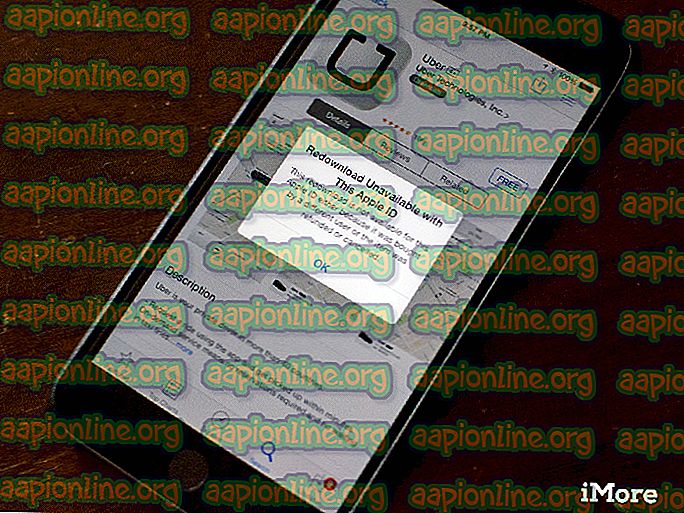Correzione: codice di errore Roblox 610
Molti giocatori di Roblox hanno segnalato di aver ricevuto il codice di errore: 610 quando hanno tentato di iniziare una partita in Roblox. La maggior parte degli utenti interessati riferisce che l'errore si verificherà indipendentemente dal gioco Roblox che tenta di avviare. Tra tutti gli errori più popolari in Roblox, questo è uno dei codici di errore più recenti (è iniziato solo a dicembre 2018).
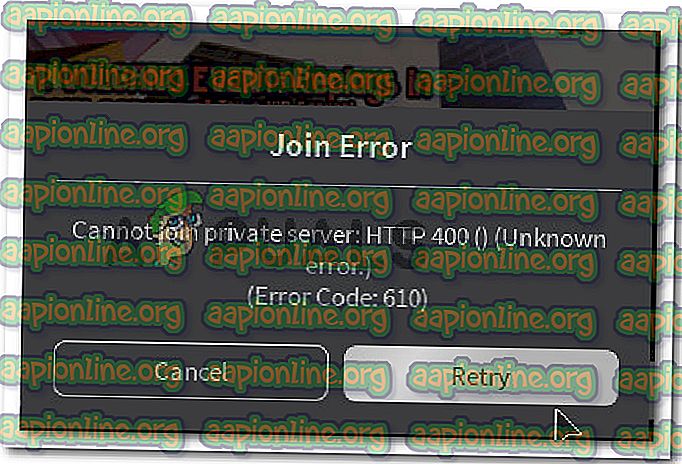
Cosa sta causando il codice di errore: 610 in Roblox?
Abbiamo esaminato questo particolare messaggio di errore esaminando i vari rapporti degli utenti e le strategie di riparazione utilizzate per individuare e risolvere l'origine del problema. La maggior parte delle informazioni che siamo riusciti a raccogliere per questo errore provengono dai DevForum ufficiali e da alcune altre fonti credibili.
Sulla base di ciò che abbiamo raccolto, ci sono diversi scenari comuni che attiveranno il codice di errore 610 in Roblox:
- I server Roblox sono inattivi : questo problema potrebbe verificarsi se Roblox sta eseguendo una manutenzione programmata o ci sono problemi non pianificati con i loro server. Ciò può essere verificato abbastanza facilmente utilizzando un servizio di rilevamento del down. In questo caso, l'unica soluzione praticabile è aspettare che gli sviluppatori riportino i loro server online.
- Account glitch - Alla fine del 2018, molti account sono stati hackerati con un pop-up che ha rotto il gioco per molti utenti. In questo caso, alcune soluzioni che hanno funzionato per alcune persone sono di uscire e accedere nuovamente all'account o semplicemente di creare un nuovo account.
- La versione web è in manutenzione - Come hanno scoperto molti utenti interessati, risulta che la versione web di Roblox è molto più instabile della versione desktop. Se non riesci ad avviare giochi Roblox dal tuo browser, il download della versione desktop (solo Windows 10) potrebbe risolvere automaticamente il problema
- DNS con cache errata : poiché alcuni utenti sono riusciti a risolvere il problema scaricando il proprio DNS, possiamo tranquillamente supporre che questo problema possa verificarsi anche se la configurazione di rete contiene un DNS scaduto. L'utilizzo del prompt dei comandi per aggiornarli dovrebbe risolvere il problema in questo caso.
Se stai attualmente lottando per risolvere questo particolare codice di errore in Roblox, questo articolo ti fornirà una raccolta di passaggi per la risoluzione dei problemi. Scorri verso il basso in basso e troverai diversi metodi che altri utenti in una situazione simile hanno usato per risolvere o almeno identificare la causa dell'errore.
Se vuoi essere il più efficiente possibile, ti invitiamo a seguire i metodi seguenti nell'ordine in cui sono presentati. Dovresti eventualmente imbatterti in una correzione che fa luce sul codice di errore che stai riscontrando in Roblox.
Metodo 1: Verifica se i server sono inattivi
Una delle prime cose che dovresti fare quando riscontri il codice di errore: 610 è verificare se la causa del problema è al di fuori del tuo controllo. Sulla base delle nostre indagini, questo particolare errore può verificarsi anche se i server Roblox sono inattivi.
Ciò è accaduto prima alla fine del 2018 quando alcuni hacker sono riusciti a creare una GUI in alcuni account che hanno costretto un popup a causare il crash del gioco. Da allora gli sviluppatori dietro Roblox sono riusciti a risolvere il problema, ma non è impossibile che alcune variazioni di questo problema possano tornare.
Con questo in mente, ti invitiamo a iniziare a risolvere questo particolare errore verificando lo stato dei server Roblox. Per fare ciò, accedi a uno dei seguenti servizi di rilevatore di down e verifica se altri giocatori hanno problemi con i server:
- IsTheServiceDown
- DownDetector
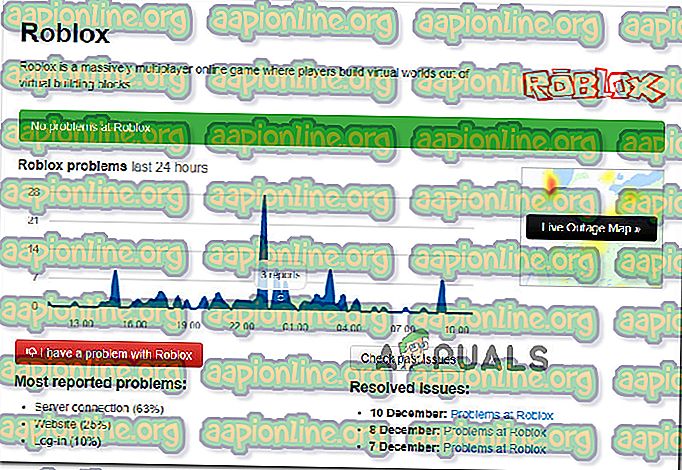
Nel caso in cui scopri che l'origine del problema è un problema del server, attendi un paio d'ore prima di provare a riavviare un gioco Roblox.
Se non trovi alcuna prova che i server Roblox siano inattivi ma stai ancora riscontrando il codice di errore 610, passa al metodo successivo di seguito.
Metodo 2: disconnettersi e accedere all'account
La maggior parte dei giocatori di Roblox che hanno avuto difficoltà a risolvere questo particolare errore sono finalmente riusciti a farlo disconnettendosi dal proprio account e da tutte le altre sessioni prima di accedere nuovamente. Sebbene non vi sia alcuna spiegazione ufficiale del perché questo metodo sia efficace, alcuni utenti interessati ipotizzano che probabilmente è perché alcuni componenti vengono aggiornati quando gli utenti si disconnettono e accedono nuovamente.
Ecco una breve guida su come eseguire questa operazione:
- All'interno di Roblox, fai clic sull'icona a forma di ingranaggio (Impostazioni) nell'angolo in alto a destra e fai clic su Disconnetti.

- Aggiorna la pagina del browser e accedi nuovamente con lo stesso account.

- Vai alla scheda Gioco e avvia nuovamente un gioco per vedere se il problema persiste.

Se riscontri ancora il codice di errore 610, passa al metodo successivo di seguito.
Metodo 3: download di Roblox sul tuo computer (solo Windows 10)
Diversi giocatori Roblox che hanno riscontrato questo particolare messaggio di errore sono riusciti a trovare un modo per aggirare il codice di errore. Sfortunatamente, questa procedura è possibile solo su Windows 10, poiché è l'unico sistema operativo che include un'app Roblox che verrà installata fisicamente sul tuo computer.
Gli utenti più colpiti che hanno finito per provare questa soluzione alternativa hanno riferito che il codice di errore: 610 è stato completamente eliminato dopo l'installazione di Roblox sul proprio computer. Ecco cosa devi fare:
- Visita questo link ( qui ) e premi il pulsante Ottieni per scaricare Roblox sul tuo computer. In alternativa, apri Windows Store e cerca "Roblox" per accedere a una finestra simile.

- Una volta completato il download, verrai indirizzato a una finestra di Microsoft Store. Una volta arrivato lì, premi Play per avviare la versione desktop del gioco.

- Iscriviti con le tue credenziali utente per accedere.

- Passa alla scheda Gioco e avvia qualsiasi modalità per vedere se il problema è stato risolto.

Se riscontri ancora lo stesso codice di errore, passa al metodo successivo di seguito.
Metodo 4: creazione di un nuovo account
Un paio di utenti interessati hanno riferito che ciò che ha funzionato per loro è creare un nuovo account Roblox e utilizzarlo per avviare le modalità di gioco. Siamo riusciti a trovare oltre una dozzina di occorrenze in cui gli utenti interessati hanno riferito che il problema non si verificava più quando hanno lanciato la stessa modalità di gioco da un account appena creato.
Certo, questo non è l'ideale se hai un vecchio account con molti XP e amici, ma può servire come soluzione temporanea fino a quando il problema non viene risolto interamente dagli sviluppatori Roblox.
Ecco cosa devi fare:
- Visita questo link ( qui ) e fai clic su Iscriviti .

Nota: se hai già effettuato l'accesso, fai clic sull'icona a forma di ingranaggio e scegli Esci .
- Compila il modulo di iscrizione con le informazioni necessarie e fai clic su Iscriviti per registrare il tuo nuovo account.

- Accedi con il tuo account appena creato e avvia una modalità di gioco per vedere se il problema persiste.
Se riscontri ancora questo messaggio di errore, passa al metodo successivo di seguito.
Metodo 5: aggiornamento della configurazione IP e DNS
Un paio di utenti interessati hanno riferito di essere stati finalmente in grado di giocare di nuovo dopo aver utilizzato una finestra del prompt dei comandi elevata per scaricare tutti gli indirizzi DNS salvati. Dopo aver eseguito questa operazione e riavviato il browser Web, l'errore 610 non si verificava più.
Ecco cosa devi fare:
- Premi il tasto Windows + R per aprire una finestra di dialogo Esegui . Quindi, digitare " cmd " nella casella Esegui e premere Ctrl + Maiusc + Invio per aprire un prompt dei comandi elevato.

- All'interno del prompt dei comandi con privilegi elevati, digitare il comando seguente e premere Invio per rimuovere tutti gli indirizzi DNS salvati e aggiornare la connessione Internet:
ipconfig / flushdns
- Una volta ripristinata la connessione, chiudere il prompt dei comandi con privilegi elevati e riavviare il browser Web. Quindi, apri nuovamente Roblox e vedi se il problema è stato risolto.